Si su iPad no se carga cuando lo conecta a una PC con Windows 10, eso puede ser un gran problema, pero en el artículo de hoy, intentaremos ayudarlo a solucionar este molesto problema.
Parece que los portátiles con Windows y los productos de Apple no se llevan bien. Ha habido muchas quejas sobre cómo la máquina con Windows no carga iPad o iPhone.
En casos raros, el hardware (conector Lightning) está defectuoso, pero en la mayoría de los casos, es el software el que necesita un poco de manipulación.
Hemos enumerado algunos pasos para solucionar problemas, sígalos y tenga la seguridad de que su PC con Windows cargará su iPad.
¿Cómo cargar el iPad desde la computadora portátil?
Para cargar un iPad desde un portátil, solo necesitas conectarlo y listo. Es posible que su computadora portátil no tenga la misma potencia de salida, por lo que es posible que deba conectar la computadora portátil a su cargador.
Si encuentra algún problema, reiniciar su dispositivo iOS y su computadora portátil podría ayudar. También se recomienda revisar los puertos y cables y asegurarse de que todo esté en orden.
Por último, hay un indicador de batería, por lo que podría ser necesario usar un software de terceros para monitorear el estado y el voltaje de la batería.
¿Cómo puedo arreglar el iPad si no se carga cuando lo enchufo a la computadora?
- Reiniciar
- Verifique el cable y los puertos
- problema con indicador de bateria
- Restaura tu dispositivo en iTunes
- Conecte su dispositivo Apple a la PC con Windows a través del conector Lightning
- Usa el cargador de pared
1. Reiniciar
- Mantenga presionado cualquier botón de volumen y el botón superior durante un par de segundos.
- Arrastre el control deslizante.
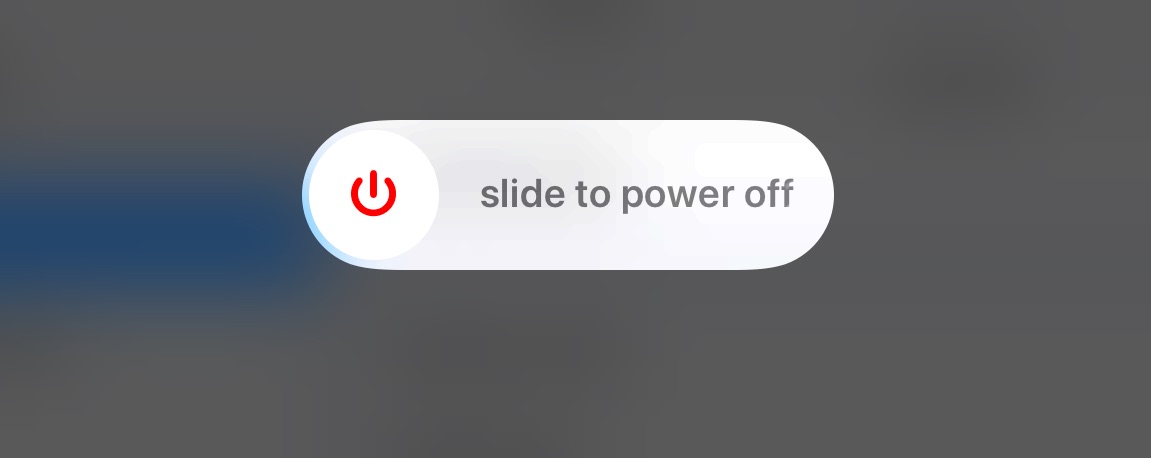
- Ahora presione y mantenga presionado el botón superior para volver a encender el dispositivo.

Además de su dispositivo, se recomienda reiniciar su PC y verificar si eso resuelve el problema.
2. Verifique el cable y los puertos
Sí, los cables defectuosos pueden poner las cosas patas arriba. Antes de pasar a otros pasos de solución de problemas, verifique el cable conectándolo a otro dispositivo o a un cargador de pared. La mayoría de las veces, los cables se desgastan con el uso.
Los cables Apple Lightning son conocidos por romperse en el borde de cada conector. Además, asegúrese de comprar cables de terceros con la debida diligencia, siempre es recomendable comprar un accesorio certificado por Apple.
Lo siguiente mejor que puede hacer es pedir prestado un cable a su familia o amigos, de esta manera también puede descartar una falla tanto en el dispositivo como en el cable. Además, intente conectarlo a un puerto USB diferente y, por último, pero no menos importante, verifique si hay conexiones sueltas.
3. Problema con el indicador de batería
La gente en el foro de Apple ha estado diciendo que toda la culpa es del indicador de batería del iPad. Según ellos, el iPad se carga como se esperaba, pero el indicador de carga no se enciende.
Instale una aplicación de estado de la batería y vea si la máquina con Windows está cargando o no su iPad; en caso afirmativo, asegúrese de que el voltaje de carga esté dentro del rango prescrito.
4. Restaura tu dispositivo en iTunes
- Conecte el teléfono a la PC.
- Abierto itunes.
- Ahora haga clic en el Dispositivo botón en la parte superior izquierda.
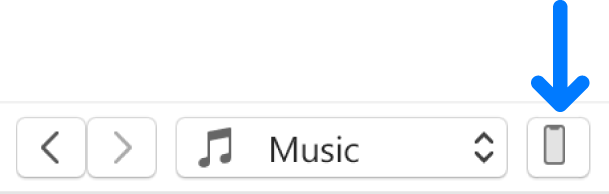
- Ahora haga clic en Resumen.
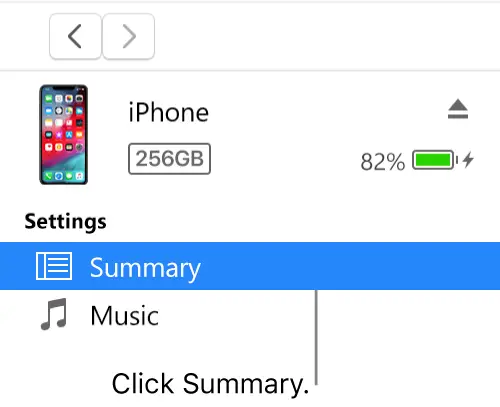
- Hacer clic Restaurar y siga las instrucciones en pantalla.
Tenga en cuenta que esta solución borrará todos los datos de su teléfono, así que asegúrese de crear una copia de seguridad antes de comenzar.
5. Conecte su dispositivo Apple a la PC con Windows a través del conector Lightning
- Seleccione Dispositivo pestaña de la esquina superior izquierda.
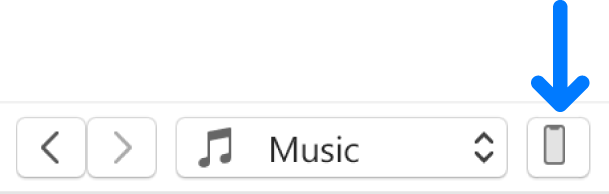
- En este paso haga clic en Respaldo y esperar a que finalice el proceso.
- Hacer clic Restaurar y una vez más esperar a que termine el proceso.
- No te preocupes, es natural que el dispositivo se reinicie varias veces durante el proceso.
Si todo lo demás falla y el iPad no se carga, es hora de llamar al servicio de atención al cliente de Apple. Serían capaces de señalar entre una falla eléctrica o cualquier otro problema con el hardware.
6. Usa el cargador de pared
Si su iPad no se carga mientras está conectado a la PC, quizás el problema esté relacionado con la energía insuficiente. Su PC no puede producir la misma cantidad de energía que un cargador de pared y esa podría ser la causa de este problema.
Para solucionar el problema, conecta el iPad al cargador de pared y comprueba si funciona. Si el dispositivo se carga mientras usa el cargador de pared, es posible que su PC no esté configurada correctamente o simplemente no entregue suficiente energía a los puertos USB.
En caso de que tengas un plan AppleCare+, está muy bien si no comparas el costo de reparación con el costo de comprar un dispositivo nuevo. Además, solicite al ejecutivo de Apple Care que limpie el polvo de los puertos.






